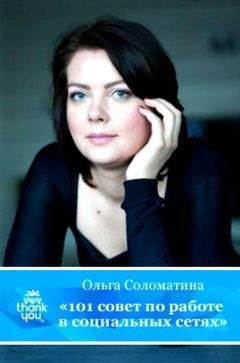Александр Климов - Реестр Windows 7
Постарайтесь не спешить, изучая тот или иной твикер. Иногда незнание особенностей работы программы способно сыграть с пользователем весьма злую шутку. Будьте осторожны, и тогда твикеры станут вашими помощниками и даже проводниками в неизвестные ранее разделы реестра.
Существует немало программ-твикеров. Ниже мы приводим описание некоторых из них.
EnhanceMySe7en
Программу EnhanceMySe7en можно скачать с сайта http://www.seriousbit.com . Она имеет достаточно широкую функциональность (рис. 5.7).
Рис. 5.7. EnhanceMySe7en, вкладка Tools
Возможности этой программы доступны через вкладки, ярлыки которых расположены в верхней части программы. Каждая вкладка содержит кнопки, открывающие рабочие области. Рассмотрим вкладки программы и их возможности.
Tools (Инструменты) – здесь собраны инструментальные средства, такие, в частности, как средство очистки реестра (Registry Cleaner). Здесь, помимо операций по очистке, можно найти кнопки для создания архивных копий реестра и их восстановления.
Кнопка Startup Items (Программы, запускаемые при старте системы) содержит список программ, запускаемых при старте системы. Эти программы, при необходимости, можно отключать.
Вкладка Most Used Tweaks (Популярные твики) вобрала в себя твикинговые возможности программы (рис. 5.8).Рис. 5.8. EnhanceMySe7en, вкладка Most Used Tweaks, кнопка Perfomance
Помимо наличия различных параметров, которые можно включать и отключать, программа содержит краткую справку по каждой из опций, выводимую при наведении указателя мыши на опцию.
Здесь доступны три кнопки:
Perfomance (Производительность) . Здесь можно найти установки, влияющие на производительность системы. В частности, установка галочек в поля позволяет отключать те или иные компоненты и сервисы. Например – уже знакомую вам по предыдущей главе SuperFetch .
Security (Безопасность) , рис. 5.9, – содержит установки, которые позволяют повысить безопасность системы с помощью модификации параметров реестра. Некоторые из этих установок вам также знакомы. Например, параметр Disable Registry Editor отключает редактор реестра, а другие, преимущественно, предназначены для отключения тех или иных программ.Рис. 5.9. EnhanceMySe7en, вкладка Most Used Tweaks, кнопка Security
Кнопка Network and other (Настройка сети и др.) позволяет управлять сетевыми параметрами и некоторыми другими установками. В частности, здесь можно найти установки, которые позволяют расширить контекстное меню файлов.
Вкладка System (Система) содержит системные настройки (рис. 5.10), в частности, позволяет настраивать Панель управления, работать с точками восстановления системы.
Весьма полезны на этой панели кнопки System Tools (Cистемные инструменты) и File, Network, Security Tools (Средства для работы с файлами, сетью, безопасностью) . Здесь можно найти множество кнопок для запуска стандартных инструментов Windows 7, которые, при обычном подходе, нужно искать в системе. А неопытный пользователь может просто не знать о существовании многих из них.Рис. 5.10. EnhanceMySe7en, вкладка System, кнопка System Tools
Вкладка Optimizations (Оптимизация) дает доступ ко множеству настроек, ориентированных на оптимизацию работы системы. В частности, здесь можно управлять параметрами загрузки и отключения системы, системными сервисами (ненужные можно отключить для увеличения производительности системы).
Вкладка Customizations (Кастомизация) , рис. 5.11, содержит множество кнопок, которые позволяют настраивать внешний вид и поведение компонентов системы.
На неподготовленного пользователя широкие возможности настройки, например меню кнопки Пуск , способны произвести весьма сильное впечатление. Но вы, после близкого знакомства с реестром, состоявшегося в прочитанных главах этой книги, уже знаете, что все эти «фокусы» можно сделать самостоятельно, путем редактирования реестра. Главный вопрос заключается в том, что набор настроек реестра огромен, а программы, подобные рассматриваемой, дают доступ к тем его настройкам, которые обычно недоступны с использованием традиционных графических средств настройки системы.Рис. 5.11. EnhanceMySe7en, вкладка Customizations, кнопка Start Menu
...ПРИМЕЧАНИЕ
Некоторые опытные пользователи с недоверием относятся к твикерам. Их можно понять – ведь они привыкли самостоятельно контролировать каждую мелочь и то, что какая-то программа меняет что-то в реестре без их ведома, кажется таким пользователям недопустимым. Если вы из их числа – рассматривайте подобные программы не как «черный ящик», который таит в себе некие возможности, а как инструмент, используя который, вы можете лучше узнать вашу систему. Ведь никто не мешает вам, например, работать с той же EnhanceMySe7en, предварительно запустив монитор реестра и отслеживая изменения, которые она в нем производит. Так, во-первых, программа будет у вас под контролем, а во-вторых – вы получите возможность узнать о ключах реестра, до этого вам неизвестных.
7Tweak
Программа 7Tweak ( http://www.daoisoft.com/ ) – это твикер (рис. 5.12), содержащий, как это обычно бывает, некоторые дополнительные функции. В частности, она имеет встроенную систему напоминаний, которая периодически предлагает вам сделать резервную копию реестра, выполнить дефрагментацию диска, создать точку восстановления системы.
Рис. 5.12. 7Tweak
Кроме того, программа умеет управлять подсистемой UAC (как правило, опытные пользователи отключают ее для того, чтобы избавиться от постоянных напоминаний, хотя это и понижает уровень защиты системы). Интересно реализовано средство управления визуальными эффектами (они могут сказаться на производительности системы, особенно на не самых быстрых компьютерах). Так, программа позволяет выбрать один из предустановленных наборов параметров ( Optimizations ► Visual Effects ), названных None (нет эффектов), Few (мало), Medium (среднее количество), Many (много), All visual themes enabled (включены все визуальные темы) (рис. 5.13).
Рис. 5.13. 7Tweak, настройка визуальных эффектов
Еще одна приятная особенность программы заключается в том, что при попытке выхода из нее она предлагает пользователю выбрать вариант выхода (рис. 5.14).
Рис. 5.14. Варианты действий при закрытии 7Tweak
Особого внимания заслуживает вариант Discard changes and close 7Tweak (Отменить изменения и закрыть 7Tweak) .
Если вы настраивали что-то в программе и не уверены в правильности настроек, выбрав этот вариант, вы не внесете в систему изменений. Это очень ценный вариант выхода из твикера. Остальные варианты сохраняют изменения с возможностью автоматического перезапуска системы.
WinTuning 7
Пожалуй, главная отличительная особенность программы WinTuning 7 ( http://www.wintuning.ru ) заключается в ее русскоязычности (рис. 5.15).Рис. 5.15. WinTuning 7
При запуске программа предлагает создать точку восстановления, что, безусловно, правильно. Дальше следует окно, в котором нужно сделать некоторые начальные настройки.
В частности, здесь можно выбрать режим работы программы – Только для активного пользователя или Для всех пользователей . Здесь же можно задать пароль доступа к программе – это тоже очень ценная возможность.
Программа поддерживает модификацию множества параметров системы. Несмотря на объемность, она очень легка в освоении и в применении. В целом, набор настроек вполне стандартен, хотя здесь есть некоторые приятные мелочи вроде возможности изменить стартовый экран Windows....ПРИМЕЧАНИЕ
WinTuning 7 может заинтересовать системных администраторов крупных сетей – она поддерживает удаленную оптимизацию компьютеров. Существует корпоративная версия программы, которая может устанавливать связь с клиентскими модулями, установленными на компьютеры, которые нужно оптимизировать удаленно. Клиентская часть программы не имеет интерфейса, работа с ней осуществляется посредством корпоративной версии.
Tweak-7, Little Tweaker, XdN Tweaker
Вы уже успели убедиться в том, что твикеры обычно различаются лишь реализацией деталей и отдельными дополнительными возможностями. Однако эти мелочи обычно играют решающее значение в выборе программы. Нельзя не отметить и тот факт, что часть оптимизируемых параметров системы встречается практически во всех твикерах, но обычно каждый содержит что-то особенно интересное. Если вы испытали программы, о которых мы писали выше, то вы, во-первых, получили неплохое представление о современных твикерах, а во-вторых – готовы знакомиться с ними дальше. Поэтому ниже мы приводим список еще нескольких твикеров. Вполне возможно, что один из них вам понравится.